Hisense - это относительно новый бренд, который штурмовал электронику. Компания производит высококачественные интеллектуальные телевизоры и развлекательные подразделения.
Hisense Smart TV известны своими качественными картинками и удивительными встроенными функциями, поэтому покупка его всегда будет разумным решением.
Тем не менее, умные телевизоры не застрахованы от неисправностей. У вашего телевизора могут возникнуть проблемы с доступом к Интернету, и это может помешать вам транслировать ваши любимые фильмы и живые спортивные программы.
Если ваш Hisense TV подключен к Wi-Fi , но не может получить доступ к Интернету , рассмотрите следующие проверенные исправления:

Проверьте свою сеть
Прежде чем вмешиваться в телевизор или маршрутизатор , проверьте статус своей сети, чтобы установить, если у вас есть активное подключение к Интернету.
Вы можете проверить свою беспроводную сеть, подключившись к другим устройствам , таким как смартфоны или ноутбуки. Если эти гаджеты успешно соединяются, проблема с вашим телевизором Hisense. Если они этого не делают, у вашего роутера, вероятно, есть проблема.
Вы также можете позвонить своему интернет -провайдеру, чтобы установить, если они переживают время, и в вашем районе находится отключение обслуживания. Проверьте свои страницы в социальных сетях интернет -провайдеров, чтобы узнать последние обновления, когда они восстановят ваше соединение.
Как бы то ни было, перейдите к следующим шагам, чтобы устранение неполадок и исправить подключение к Интернету.
Перезапустить маршрутизатор или модем
Если ваш Hisense TV не может получить доступ к Интернету, но есть активное соединение Wi-Fi , рассмотрите возможность перезагрузки маршрутизатора. Неправильные настройки сети или проблемы с памятью могут привести к проблемам подключения.
Перезагрузка вашего маршрутизатора или модема может помочь обновить его память и восстановить подключение к Интернету.
Вот шаги:
- Отключить шнур питания маршрутизаторов от розетки стены
- Подождите не менее 1 минуты
- Подключить шнур питания обратно
- Позвольте маршрутизатору загрузить
- Проверьте, может ли ваш Hisense TV доступ к Интернету
Сбросить маршрутизатор
Если перезапуск вашего маршрутизатора не решает проблему, рассмотрите возможность сброса устройства. Полный сброс завода восстановит ваш маршрутизатор до настройки по умолчанию, что означает, что вы должны настроить свою сеть заново после завершения процесса.
Вы можете сбросить свой маршрутизатор , используя два разных метода:
Метод 1
- Найдите кнопку сброса на роутер
- Нажмите и удерживайте кнопку сброса в течение 5 секунд
- Отпустите кнопку сброса
- Позвольте перезагрузку вашего маршрутизатора
- Проверьте, может ли ваш Hisense TV доступ к Интернету
Метод 2
- Найдите тонус на задней панели вашего маршрутизатора
- Вставьте острый булав или объект в шнурку
- Нажмите и удерживайте булавку, пока огни маршрутизаторов не перестанут мигать
- Позвольте вашему маршрутизатору загрузить
- Проверьте, может ли ваш Hisense получить доступ к Интернету
Примечание. Возможно, вам придется реконфигурировать настройки сети, перейдя на страницу управления маршрутизаторами .

Мягкий сброс Hisense TV
Сброс вашего Hisense TV-еще один быстрый способ исправить отстающие, не реагирующие приложения и проблемы с подключением к Интернету .
Этот взлом обновляет ваши телевизионные память и настройки сети, позволяя ему плавно устанавливать подключение к Интернету.
Процесс быстрый и прост, и он работает в 99 процентах случаев. Вот шаги:
- Включите свой Hisense TV
- Пусть телевизор работает нормально в течение 5-10 минут
- Отключите телевизор прямо от розетки стены
- Подождите 1-3 минуты
- Повторно раздавайте телевизор до розетки на стене
- Включите свой телевизор
- Проверьте, может ли ваш телевизор получить доступ к Интернету
Установите дату и время
Иногда ваш интеллектуальный телевизор Hisense может не получить доступ к Интернету из -за неправильных настройки даты и времени. Опять же, различия в часовых поясах могут привести к географическим ограничениям, впоследствии предотвращая создание вашего телевизора в Интернете.
- Нажмите кнопку «Домой» на своем удаленном управлении Hisense
- Перейдите в настройки
- Выберите дополнительные настройки
- Выберите настройки устройства
- Выберите настройки времени и даты
- Перейдите к автоматической дате и времени
- Выберите сеть предоставленное время
- Проверьте, может ли ваш Hisense TV доступ к Интернету
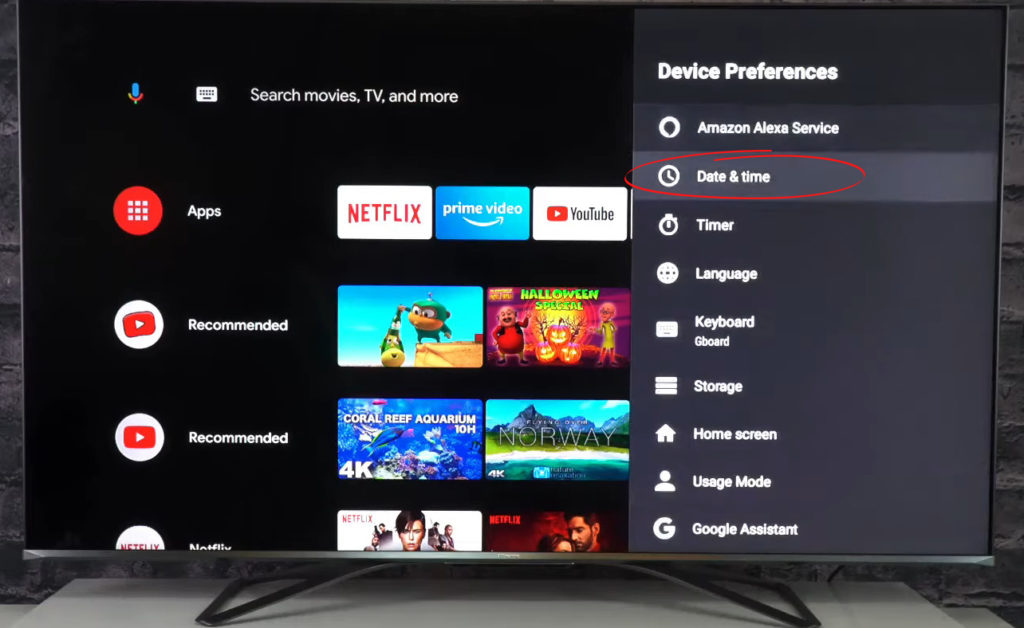
Проверьте наличие вмешательства
В вашем доме есть несколько электрических гаджетов - это воплощение умной жизни. Эти устройства облегчают нашу работу.
Тем не менее, интеллектуальные устройства, такие как динамики Bluetooth, звуковые панели и микроволны, могут мешать вашей беспроводной сети и предотвратить доступ к вашему Hisense TV в Интернете.
Рекомендуемое чтение:
- Phillips TV подключен к Wi-Fi, но без доступа к Интернету (шаги по устранению неполадок)
- Samsung Smart TV подключен к Wi-Fi, но без интернета (Учебное пособие по устранению неполадок)
- Hitachi TV подключен к Wi-Fi, но без доступа к Интернету (способы восстановления доступа в Интернет)
- Как соединить Hisense TV с Wi-Fi? (Пошаговое руководство по настройке Wi-Fi)
Они вызывают электромагнитные помехи, впоследствии ограничивая беспроводные сигналы до достижения вашего Hisense TV.
Поскольку вы, вероятно, не можете жить без этих устройств, подумайте о перемещении их далеко от своего маршрутизатора и телевидения. Подумайте о выключении устройств Bluetooth всякий раз, когда вы не используете их, чтобы минимизировать помехи.
Сбросить сеть
Неправильные или поврежденные настройки сети могут помешать вашему интеллектуальному телевидению добраться до Интернета. Сброс вашей сети может помочь восстановить ваше соединение.
К счастью, это исправление не должно быть сложным. Вот шаги:
- Нажмите кнопку «Домой» на дистанционном управлении
- Перейдите в настройки
- Найдите и выберите настройки системы
- Перейдите в настройки расширенных систем
- Выберите сброс сетевого соединения
- Нажмите OK, чтобы сбросить сеть. Ваш телевизор автоматически перезагрузится
- Проверьте, может ли ваш Hisense TV доступ к Интернету
Измените настройки DNS
Если сброс вашей сети не решает проблему, рассмотрите возможность изменения настроек DNS вашего Hisense TV. DNS облегчает ваш телевизор для быстрого доступа к Интернету, преобразуя доменные имена в IP -адреса.
Неправильные настройки DNS могут предотвратить доступ к вашему телевизору в Интернете. К счастью, можно изменить эти настройки.
Следуйте этим шагам, чтобы изменить настройки DNS:
- Нажмите кнопку «Домой» на пульте
- Перейдите в настройки
- Выберите сеть
- Выберите статус сети
- Перейти к настройкам IP
- Выберите настройку DNS
- Изменить адрес сервера DNS с 8.8.8.8 на 8.8.4.4 или наоборот.
- Проверьте, может ли ваш Hisense TV доступ к Интернету

Отключить VPN и очистить сетевой кэш
Активация виртуальной частной сети (VPN) позволяет вашему телевизору отправлять и получать данные через зашифрованное соединение. Тем не менее, включение VPN может иногда предотвратить доступ к вашему интеллектуальному телевидению в Интернете. По этой причине убедитесь, что у вас нет приложений VPN, установленных на вашем Smart TV.
Переполненный сетевой кэш также может вызвать перерывы в Интернете. Желательно очистить кэш, чтобы восстановить ваше беспроводное соединение.
Вам нужно только:
- Нажмите меню или кнопку «Домой» на дистанционном дистанционном управлении
- Перейдите в настройки
- Выберите общий
- Выберите сеть
- Выберите статус сети
- Выберите сетевой сброс
- Перезагрузите телевизор
- Проверьте, может ли ваш Hisense TV доступ к Интернету
Примечание: вышеуказанные настройки могут варьироваться в зависимости от вашей телевизионной модели и ОС (Roku, Android и т. Д.)
Как очистить кеш на Hisense Android TV
Перестракайте ваш Hisense TV или маршрутизатор
Положение вашего маршрутизатора и телевизора имеет значение в отношении установления подключения к Интернету.
Если ваш телевизор и маршрутизатор находятся далеко друг от друга, вы можете столкнуться с проблемами подключения. Подумайте о том , чтобы переназначить свой маршрутизатор или Hisense TV, чтобы убедиться, что они близки друг к другу. Вы также можете установить Wi-Fi-усилитель или удлинитель для улучшения ваших интернет-сигналов.
Используйте проводное соединение
Если вы пробовали все вышеперечисленные исправления, и, кажется, ничто не восстанавливает ваше соединение, рассмотрите возможность использования кабеля Ethernet для создания проводной сети.
Встроенный беспроводной адаптер в вашем Hisense Smart TV может быть неисправным, что предотвращает доступ к нему в Интернете. Обслуживание и замена поврежденного адаптера Wi-Fi может быть дорогостоящим, поэтому использование проводного соединения имеет большой экономический смысл.
Заключение
Умный телевизор Hisense, который не подключается к Интернету, может быть разочаровывающим для всех. К счастью, наши проверенные исправления могут помочь быстро и плавно восстановить ваше соединение.
